Converta, edite e compacte vídeos/áudios em mais de 1000 formatos com alta qualidade.
Solução rápida de problemas de sincronização de áudio e vídeo
Áudio e vídeo fora de sincronia pode quebrar a imersão, arruinar o impacto emocional e dificultar o acompanhamento da trama. Isso pode acontecer em serviços de streaming, arquivos baixados ou até mesmo ao reproduzir o vídeo no computador ou na TV. A boa notícia é que, depois de descobrir a causa, geralmente é fácil consertar. Este guia explorará as causas mais comuns de problemas de sincronização de áudio e vídeo e mostrará maneiras rápidas e confiáveis de sincronizar tudo perfeitamente novamente.
Lista de guias
5 causas comuns de áudio e vídeo fora de sincronia Como resolver problemas de áudio e vídeo fora de sincronia no Adobe Premiere Pro Solução completa para áudio e vídeo fora de sincronia5 causas comuns de áudio e vídeo fora de sincronia
Problemas de dessincronização de áudio e vídeo podem ser causados por diversos fatores, desde falhas de hardware até configurações de software. Identificar a causa raiz é crucial para implementar a solução correta. Aqui estão cinco motivos comuns pelos quais áudio e vídeo podem ficar dessincronizados durante a reprodução.
1. Pequenas falhas
Às vezes, breves falhas e pausas podem causar atrasos no áudio, pois um processador carregado pode não conseguir lidar com recursos excessivos. Isso costuma ocorrer com dispositivos mais antigos ou com especificações inferiores. Normalmente, desligar e ligar o dispositivo pode eliminar esses erros. Desligar e ligar o dispositivo geralmente restaura a sincronização correta.
2. Firmware desatualizado
Para reprodução de vídeo, manter o funcionamento normal geralmente depende do firmware. Firmware desatualizado ou com bugs pode causar problemas de dessincronização de áudio e vídeo. Geralmente, você pode melhorar o desempenho geral atualizando o driver da placa gráfica ou o sistema operacional do seu dispositivo.
3. Conexões de cabo
Se o seu dispositivo estiver conectado a uma TV, sistema de som ou outro dispositivo, conexões de cabo soltas ou danificadas podem ser uma causa comum de problemas de sincronização. Certifique-se de que todos os cabos HDMI, ópticos ou de áudio estejam firmemente conectados e sem danos para evitar atrasos no sinal e manter o alinhamento correto de áudio e vídeo.
4. Problemas com o aplicativo
Às vezes, problemas de sincronização podem ocorrer apenas com um canal ou aplicativo de streaming específico. Testar canais ou vídeos diferentes em outros aplicativos (por exemplo, alguns usuários podem encontrar áudio fora de sincronia no Netflix ou outras plataformas de streaming) podem ajudar a determinar se o problema está no conteúdo ou serviço de origem, o que pode exigir uma solução de problemas separada ou uma correção de serviço.
5. Erro nativo
Além das possibilidades mencionadas, a falta de sincronia entre áudio e vídeo também pode ser causada por erros nativos no vídeo, que frequentemente ocorrem em vídeos caseiros ou fontes online. Esse problema é causado pelo alinhamento incorreto das trilhas de vídeo e áudio durante o processo de produção. O realinhamento das duas trilhas pode resolver esse problema de forma eficaz.
Como resolver problemas de áudio e vídeo fora de sincronia no Adobe Premiere Pro
Para erros nativos na produção de vídeo, realinhar as trilhas sonoras e de imagem pode ajudar a colocar a reprodução do vídeo nos trilhos. Se você tem alguma experiência em edição de vídeo, o Adobe Premiere Pro pode fornecer uma maneira precisa de realinhar áudio e vídeo e sincronizá-los com suas ferramentas de edição profissionais.
Passo 1Inicie o Adobe Premiere Pro no seu dispositivo e crie um novo projeto para importar o arquivo de vídeo com problemas de reprodução.
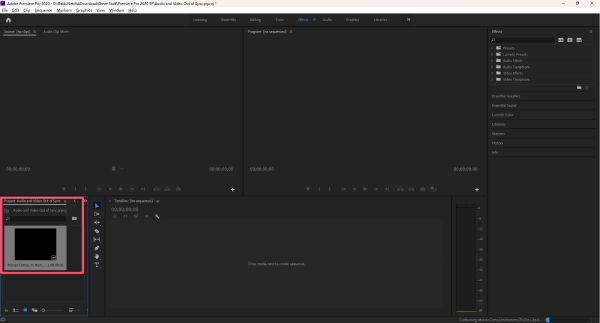
Passo 2Clique para arrastar o arquivo de vídeo para a linha do tempo. Você verá que a trilha de áudio e a trilha de vídeo estão fora de sincronia.
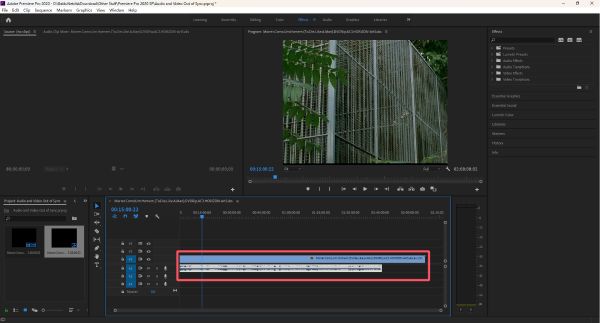
etapa 3Agora, clique para ajustar a trilha de áudio e fazê-la corresponder à trilha de vídeo. Por fim, exportar o vídeo como arquivo MP4 via Premiere Pro.
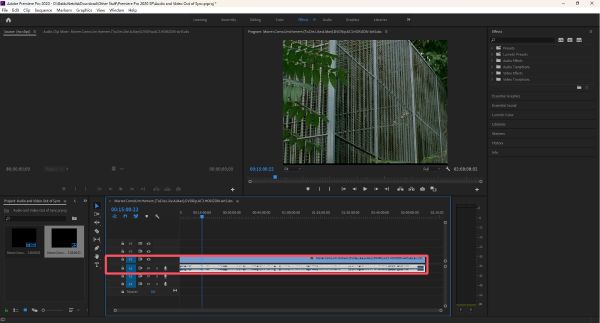
Solução completa para áudio e vídeo fora de sincronia
Quando o áudio e o vídeo em um filme ou arquivo de vídeo estão fora de sincronia, um software especializado pode resolver o problema de forma rápida e eficaz. Conversor de vídeo total 4Easysoft é uma ferramenta multifuncional poderosa, projetada para resolver facilmente problemas de dessincronização de áudio e vídeo. Ela suporta uma ampla gama de formatos de vídeo e permite ajustes precisos de atraso ou avanço de áudio para sincronizar perfeitamente o som com a imagem, caso você tenha problemas como TikTok fora de sincronia. No geral, o 4Easysoft Total Video Converter oferece uma solução simples, flexível e eficiente para resolver problemas de sincronização de áudio e vídeo.
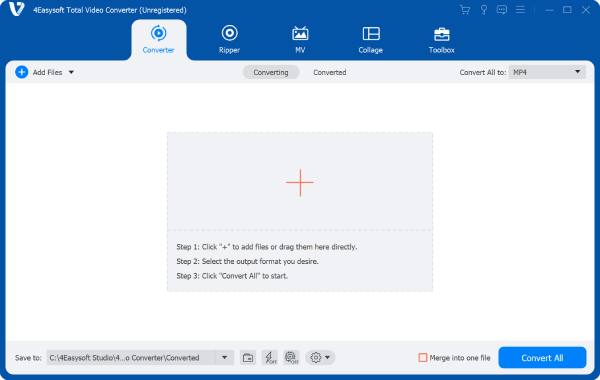

Resolva rapidamente problemas de sincronização de áudio e vídeo.
Ajuste áudio e vídeo com precisão quadro a quadro.
Suporta uma variedade de formatos de arquivo de vídeo, como MP4, MKV, etc.
Ajuste o áudio do vídeo para adaptá-lo a diferentes cenários.
100% Seguro
100% Seguro
Passo 1Abra o 4Easysoft Total Video Converter e clique no botão "Sincronização de áudio" na aba "Caixa de ferramentas".
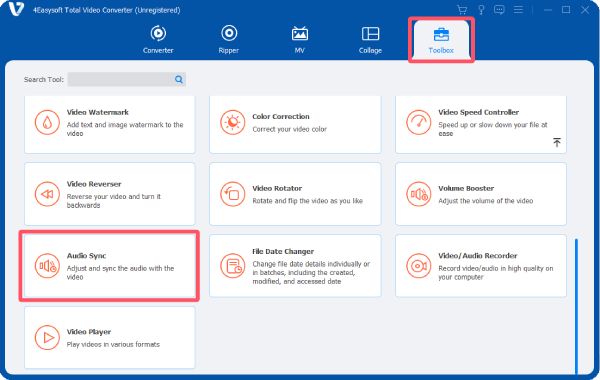
Passo 2Clique no botão "Adicionar arquivos" para adicionar um arquivo de vídeo ao Audio Sync para resolver o problema de sincronização de áudio e vídeo.
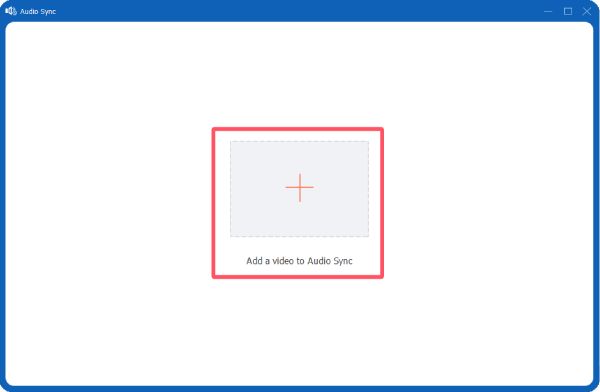
etapa 3Clique no botão "Atraso" para ajustar a faixa de áudio à reprodução do vídeo. Em seguida, clique no botão "Exportar".
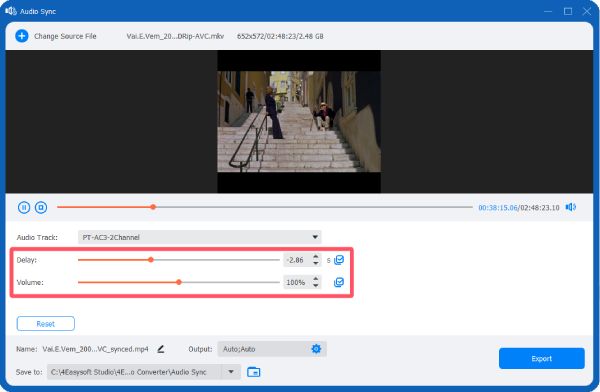
Conclusão
Problemas de sincronização de áudio e vídeo pode atrapalhar seriamente a experiência de visualização, mas identificar a causa raiz é o primeiro passo para resolver o problema. Para problemas de sincronização persistentes ou baseados em arquivo, use Conversor de vídeo total 4Easysoft fornece controle preciso sobre o tempo de áudio, garantindo que a reprodução de áudio e vídeo esteja sempre perfeitamente sincronizada, restaurando o prazer total de assistir a filmes e vídeos.
100% Seguro
100% Seguro


